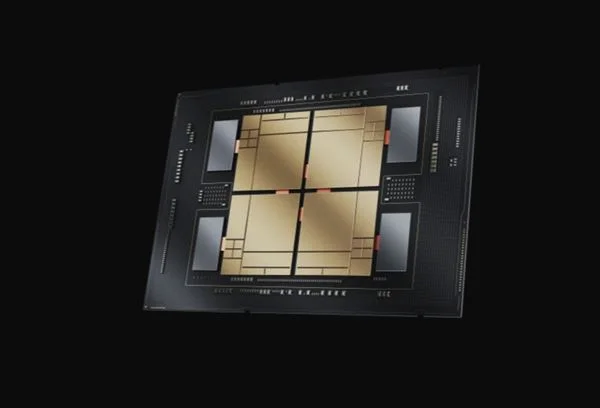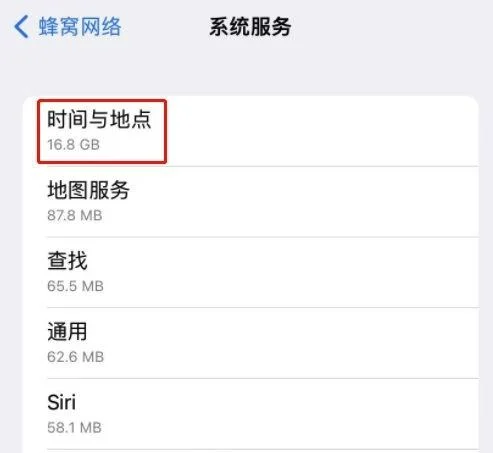1.wps文字怎么在文字上打勾
首先需要先把光标插入需要打勾的地方,然后切换到“插入”标签,找到“符号”下拉列表的“其他符号”,找到“√”的符号点击“插入”即可。
以此图为例,以下为具体方法:
1. 将光标放在word文档的需要打勾的位置,切换到“插入”标签,找到“符号”下拉列表的“其他符号”。
2. 耐心地找到“钩”的符号,点“插入”。
3. 选中刚插入的“钩”,点击“插入”,“艺术字”下拉列表,选择第一个样式。记住,一定要选中“钩”再操作。
4. 弹出对话框,全部默认,直接点确定。
5. 继续选中“钩”,在“格式”标签下,找到“形状填充”,颜色选择红色。
6. 继续选中“钩”,在“格式”标签下,找到“形状轮廓”,选择“无轮廓”。
7. 继续选中“钩”,在“格式”标签下,点击“文字环绕”下拉列表,选择“浮于文字上方”。
8. 对着“钩”按右键,复制,粘贴,制造另外两个“钩”。
9. 将“钩”分别“拖到”相应的位置即可。
10. 本示范所用到的office办公软件版本为2007版。

2.如何在wps文字中插入符号
1、首先用WPS文字打开需要在方框中打勾√(或打叉*)的Word文档,然后点击菜单栏的“插入”选项;之后再点击“符号”选项; 2、找到并点击一下“其他符号”选项,以“近期使用的符号列表”里没有为例来进行说明; 3、在符号区域找到“√”标志,可以拖动绿色方框里的滚动条来查看,直到找到需要的勾号,点击鼠标左键选中;然后再点击“插入”按钮; 4、点击插入按钮后,符号窗口不会自动关闭,需要点击插入边上的“关闭”按钮来关闭窗口; 5、勾号(√)就成功添加到Word文档里了。
接下来再看看怎么给它加上方框:选中勾号;再点开菜单栏的“开始”;然后点击一下带拼音标注的“文”字边上的三角形按钮; 6、在“圈号”选项中选中方框,然后再点击“确定”按钮即可; 7、执行完上面的操作,就已经成功的完成了用WPS 2019在方框里打勾(√)的操作了。 接下来把勾换成叉再执行一次上面的操作。